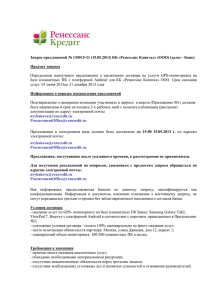Глава 5. Создание отчетов
advertisement

Глава 5. Создание отчетов Настало время, чтобы познакомиться с одним 1С:Предприятие – системой компоновки данных. мощным инструментом платформы В этой главе мы рассмотрим построение нескольких отчетов, которые будут использоваться в нашей конфигурации, и на их примере объясним основные возможности системы компоновки данных. Любой отчет, как правило, подразумевает получение сложной выборки данных, сгруппированных и отсортированных определенным образом. Система компоновки данных представляет собой мощный и гибкий механизм, позволяющий выполнить все необходимые действия – от получения данных из различных источников, до представления этих данных в виде, удобном для пользователя. Чаще всего исходные данные, необходимые для отчета, находятся в базе данных. Для того, чтобы указать системе компоновки данных, какая информация и откуда должна быть получена, используется язык запросов системы 1С:Предприятие 8.1. На этапе разработки отчета можно задать настройки отчета по умолчанию для того, чтобы пользователь мог сразу же запустить отчет на выполнение. В то же время пользователь может самостоятельно изменить настройки отчета и выполнить его. При этом система компоновки данных сгенерирует другой запрос, и другим образом представит конечные данные – в соответствии с новыми настройками, заданными пользователем. В начале этой главы мы познакомимся с общими сведениями о языке запросов системы 1С:Предприятие 8.1 и о системе компоновки данных. Затем, на примерах создания конкретных отчетов, мы научимся использовать систему компоновки данных для решения различных практических задач. Работа с запросами Для работы с запросами используется объект встроенного языка Запрос. Он позволяет получать информацию, хранящуюся в полях базы данных, в виде выборки, сформированной по заданным правилам. Источники данных запросов Исходную информацию запрос получает из набора таблиц. Эти таблицы представляют данные реальных таблиц базы данных в удобном для анализа виде. Их можно разделить на две большие группы: реальные и виртуальные. Реальные таблицы, в свою очередь, могут быть объектными (ссылочными) или не объектными (не ссылочными), рис. 5.1. Рис. 5.1. Таблицы запроса Отличительной особенностью реальных таблиц является то, что они содержат данные какой-либо одной реальной таблицы, хранящейся в базе данных. Например, реальной является таблица Справочник.Клиенты, соответствующая справочнику Клиенты, или таблица РегистрНакопления.ОстаткиМатериалов, соответствующая регистру накопления ОстаткиМатериалов. Виртуальные таблицы формируются в основном из данных нескольких таблиц базы данных. Например, виртуальной является таблица РегистрНакопления.ОстаткиМатериалов.ОстаткиИОбороты, формируемая из нескольких таблиц регистра накопления ОстаткиМатериалов. Иногда виртуальные таблицы могут формироваться и из одной реальной таблицы (например, виртуальная таблица Цены.СрезПоследних формируется на основе таблицы регистра сведений Цены). Однако общим для всех виртуальных таблиц является то, что им можно задать ряд параметров, определяющих какие данные будут включены в эти виртуальные таблицы. Набор таких параметров может быть различным для разных виртуальных таблиц, и определяется данными, хранящимися в исходных таблицах базы данных. Реальные таблицы подразделяются на объектные (ссылочные) и не объектные (не ссылочные). В объектных (ссылочных) таблицах представлена информация ссылочных типов данных (справочники, документы, планы видов характеристик и т. д.). А в не объектных (не ссылочных) – всех остальных типов данных (константы, регистры и т. д.). Отличительной особенностью объектных (ссылочных) таблиц является то, что они включают в себя поле Ссылка, содержащее ссылку на текущую запись. Кроме этого для таких таблиц возможно получение пользовательского представления объекта. Эти таблицы могут быть иерархическими, и поля таких таблиц могут содержать вложенные таблицы (табличные части). Язык запросов Алгоритм, по которому данные будут выбраны из исходных таблиц запроса, описывается в тексте запроса на специальном языке – языке запросов. Текст запроса состоит из нескольких частей: описание запроса; объединение запросов; упорядочивание результатов; АВТОУПОРЯДОЧИВАНИЕ; описание итогов. Обязательной частью запроса является только первая – описание запроса. Все остальные присутствуют по необходимости. Описание запроса определяет источники данных, поля выборки, группировки и т. д. Объединение запросов нескольких запросов. Упорядочивание запроса. определяет, как результатов определяет будут объединены условия результаты упорядочивания строк выполнения результата АВТОУПОРЯДОЧИВАНИЕ позволяет включить режим автоматического упорядочивания строк результата запроса. Описание итогов определяет, какие итоги необходимо рассчитывать в запросе и каким образом группировать результат. Следует заметить, что в случае, когда язык запросов используется для описания источников данных в системе компоновки данных, секция описания итогов языка запросов не используется. Это связано с тем, что система компоновки данных самостоятельно рассчитывает итоги на основании тех настроек, которые сделаны разработчиком или пользователем. Применение различных синтаксических конструкций языка запросов подробно описано в книге 1С:Предприятие 8.1. Описание встроенного языка, поэтому детальнее с языком запросов мы познакомимся далее, в процессе создания конкретных отчетов. Система компоновки данных Система компоновки данных предназначена для создания произвольных отчетов в системе 1С:Предприятие 8.1 и состоит из нескольких основных частей. Исходные данные для компоновки отчета содержит в себе схема компоновки данных – это наборы данных и методы работы с ними Рис. 5.2. Общая схема работы с системой компоновки данных Разработчик создает схему компоновки данных, в которой описывает текст запроса, наборы данных, связи между ними, доступные поля, параметры получения данных и задает первоначальные настройки компоновки – структуру отчета, макет оформления данных и др. Например, схема компоновки может содержать следующий набор данных (рис. 5.3): Рис. 5.3. Пример схемы компоновки (набор данных и запрос, его использующий) На рисунке 5.3 показано окно конструктора схемы компоновки данных, в котором содержатся источник данных, текст запроса и поля, выбранные запросом. Отчет системы компоновки данных, который получит пользователь, представляет собой не просто таблицу записей, удовлетворяющих запросу. Он имеет сложную иерархическую структуру и может состоять из различных элементов, таких как: группировки, таблицы и диаграммы. При этом пользователь может изменить существующую или вообще создать совершенно новую структуру отчета, настроить необходимый ему отбор, оформление элементов структуры отчета, получить расшифровку по каждому элементу и т. д. Например, может быть задана такая структура отчета (рис. 5.4): Рис. 5.4. Структура возможного отчета. Сформированный отчет может иметь следующий вид (рис. 5.5): Рис. 5.5. Пример отчета В представленном отчете таблица будет состоять из записей регистра накопления ПродажиОбороты о клиентах и оказанных им услугах. Эти записи сгруппированы по мастерам, которые выполняли заказы. А в группировке будет выведен список мастеров. В общем виде система компоновки данных представляет собой совокупность нескольких объектов. При формировании и исполнении отчета происходит последовательная передача данных от одного объекта системы компоновки данных к другому, до получения конечного результата – документа, показанного пользователю. Алгоритм взаимодействия этих объектов выглядит следующим образом: разработчик создает схему компоновки данных и настройки по умолчанию. В общем случае на основе одной схемы компоновки данных может быть создано большое количество различных отчетов. Настройки компоновки данных – создаваемые разработчиком или изменяемые пользователем – определяют, какой именно отчет будет получен в конкретном случае. На основе схемы компоновки и имеющихся настроек компоновщик макета создает макет компоновки данных. Это этап подготовки к исполнению отчета. Макет компоновки данных является уже готовым заданием для выполнения процессором компоновки. Макет компоновки содержит необходимые запросы, макеты областей отчета и др. Процессор компоновки данных выбирает данные из информационной базы согласно макету компоновки, агрегирует и оформляет эти данные. Результат компоновки обрабатывается процессором вывода, и в итоге пользователь получает результирующий табличный документ. Отчет «Реестр документов Оказание услуги» Создадим отчет Реестр документов Оказание услуги, используя систему компоновки данных. Этот отчет будет выводить список существующих в базе данных документов ОказаниеУслуги в порядке их дат и номеров. Создадим в конфигураторе новый объект конфигурации Отчет. Присвоим ему имя РеестрДокументовОказаниеУслуги. На закладке Основные нажмем кнопку Открыть схему компоновки данных. В открывшемся диалоговом окне конструктора макета нажмем Готово. В конструкторе схемы компоновки данных создадим Набор данных – запрос и нажмем кнопку конструктор запроса. В качестве источника данных для запроса выберем объектную (ссылочную) таблицу документов ОказаниеУслуги. Из этой таблицы выберем следующие поля (рис. 5.7): Дата; Номер; Склад; Мастер; Клиент. Рис. 5.7. Выбранные поля После этого перейдем на закладку Порядок и укажем, что результат запроса должен быть сначала упорядочен по значению поля Дата, а затем – по значению поля ОказаниеУслуги.Ссылка (рис. 5.8). Рис. 5.8. Порядок вывода результата запроса Нажмем ОK и посмотрим, какой запрос сформировал конструктор запроса (листинг 5.1). Листинг 5.1. Текст запроса ВЫБРАТЬ ОказаниеУслуги.Дата КАК Дата, ОказаниеУслуги.Номер, ОказаниеУслуги.Склад, ОказаниеУслуги.Мастер, ОказаниеУслуги.Клиент ИЗ Документ.ОказаниеУслуги КАК ОказаниеУслуги УПОРЯДОЧИТЬ ПО Дата, ОказаниеУслуги.Ссылка Текст запроса начинается, как мы говорили выше, с части описания запроса (листинг 5.2). Листинг 5.2. Описание запроса ВЫБРАТЬ ОказаниеУслуги.Дата КАК Дата, ОказаниеУслуги.Номер, ОказаниеУслуги.Склад, ОказаниеУслуги.Мастер, ОказаниеУслуги.Клиент ИЗ Документ.ОказаниеУслуги КАК ОказаниеУслуги Описание запроса начинается с обязательного ключевого слова ВЫБРАТЬ. Затем следует список полей выборки. В нем описываются поля, которые должны содержаться в результате запроса. Этот список может содержать как собственно поля, так и некоторые выражения, вычисляемые на основе значений полей. После ключевого слова ИЗ указываются источники данных – исходные таблицы запроса, содержимое которых обрабатывается в запросе. В данном случае это объектная (ссылочная) таблица Документ.ОказаниеУслуги. После ключевого слова КАК указывается псевдоним источника данных. В нашем случае это ОказаниеУслуги. В дальнейшем к этому источнику данных можно будет обращаться в тексте запроса, используя псевдоним. Такое обращение мы видим в описании полей выборки (листинг 5.3). Листинг 5.3. Описание полей выборки ВЫБРАТЬ ОказаниеУслуги.Дата КАК Дата, ОказаниеУслуги.Номер, ОказаниеУслуги.Склад, ОказаниеУслуги.Мастер, ОказаниеУслуги.Клиент Поля выборки также могут иметь псевдонимы, по которым в дальнейшем в тексте запроса можно обращаться к этому полю. В нашем случае это псевдоним Дата. После части описания запроса результатов (листинг 5.4). в нашем примере следует часть упорядочивания Листинг 5.4. Упорядочивание результатов запроса УПОРЯДОЧИТЬ ПО Дата, ОказаниеУслуги.Ссылка Предложение УПОРЯДОЧИТЬ ПО позволяет сортировать строки в результате запроса. После этого ключевого предложения располагается выражение упорядочивания, которое в общем случае представляет собой перечисление полей (выражений) и порядка вывода. В нашем случае упорядочивание будет выполняться сначала по полю Дата, а потом по полю ОказаниеУслуги.Ссылка. В обоих случаях порядок сортировки будет по возрастанию (настроен по умолчанию).На этом закончим изучение текста запроса и перейдем к настройке схемы компоновки данных. Перейдем на закладку Настройки и добавим новую группировку в структуру отчета (рис. 5.9). Рис. 5.9. Командная панель закладки Настройки В окне выбора поля группировки просто нажмем ОK (тем самым мы указываем, что в группировке будут выводиться детальные записи из информационной базы) и на закладке Выбранные поля зададим поля, которые будут выводиться в отчет: Дата; Номер; Склад; Мастер; Клиент. Рис. 5.10. Настройка структуры отчета Теперь запустим 1С:Предприятие в режиме отладки и откроем отчет Реестр документов Оказание услуги. Нажмем Сформировать и посмотрим на результат работы нашего отчета (рис. 5.11). Рис. 5.11. Отчет Реестр документовоказаниеуслуги Таким образом, на примере этого отчета мы продемонстрировали, как использовать конструктор схемы компоновки данных, и познакомились с некоторыми основными конструкциями языка запросов. Отчет Рейтинг услуг Отчет Рейтинг услуг будет содержать информацию о том, выполнение каких услуг принесло ООО «На все руки мастер» наибольшую прибыль в указанном периоде. На примере отчета Рейтинг услуг мы проиллюстрируем, как отбирать данные в некотором периоде, как задавать параметры запроса и как использовать в запросе данные из нескольких таблиц и включать в результат запроса все данные одного из источников. Создадим новый объект конфигурации Отчет. Назовем его РейтингУслуг. На закладке Основные нажмем кнопку Открыть схему компоновки данных. В открывшемся диалоговом окне конструктора макета нажмем Готово. В конструкторе схемы компоновки данных создадим Набор данных – запрос и запустим конструктор запроса. Выберем объектную (ссылочную) таблицу справочника Номенклатура и виртуальную таблицу регистра накопления Продажи.Обороты. Для того чтобы исключить неоднозначность имен в запросе, переименуем таблицу Номенклатура в СпрНоменклатура (контекстное меню правой кнопки мыши – Переименовать таблицу). Затем выберем из таблиц ПродажиОбороты.ВыручкаОборот (рис. 5.12). поля СпрНоменклатура.Ссылка и Рис. 5.12. Выбранные поля Перейдем на закладку Связи и увидим, что конструктор уже создал связь между двумя выбранными таблицами – значение изменения регистра Номенклатура должно быть равно ссылке на элемент справочника Номенклатура. Единственное, что нам останется сделать, это сбросить флаг Все у таблицы регистра и установить его у таблицы справочника (рис. 5.13). . Рис. 5.13. Установка связей таблиц Установка флага Все у таблицы справочника будет означать, что из справочника будут выбраны все элементы и этим элементам будет поставлено в соответствие значение оборота выручки из регистра. Таким образом, в результате запроса будут присутствовать все услуги, и для некоторых из них будут указаны обороты выручки. Для тех услуг, которые не оказывались в выбранном периоде, не будет указано ничего. Перейдем на закладку Условия и зададим условия выбора элементов из справочника Номенклатура (рис. 5.14). При задании условий выбора мы будем использовать параметры запроса. Первым условием должно быть то, что выбранный элемент не является группой (для этого следует переключиться в режим Произвольное условие – установить флаг Произвольное). Затем ввести в поле условие следующий текст (листинг 5.5). Листинг 5.5. Условие запроса СпрНоменклатура.ЭтоГруппа = ЛОЖЬ Вторым условием должно быть то, что выбранный элемент является услугой (это – Простое условие) (рис. 5.14). Рис. 5.14. Условия выбора элементов В дальнейшем, перед выполнением запроса, мы передадим в параметр ВидНоменклатуры соответствующее значение перечисления. Перейдем на закладку Объединения/Псевдонимы и укажем, что представление элемента справочника будет иметь псевдоним Услуга, а поле регистра будет иметь псевдоним Выручка (рис. 5.15). Рис. 5.15. Объединения/Псевдонимы Перейдем на закладку Порядок и укажем, что результат запроса должен быть отсортирован по убыванию значения поля Выручка. Создание запроса закончено, нажмем кнопку ОK. Рассмотрим запрос, сформированный конструктором (листинг 5.6). Листинг 5.6. Текст запроса ВЫБРАТЬ СпрНоменклатура.Ссылка КАК Услуга, ПродажиОбороты.ВыручкаОборот КАК Выручка ИЗ Справочник.Номенклатура КАК СпрНоменклатура ЛЕВОЕ СОЕДИНЕНИЕ РегистрНакопления.Продажи.Обороты КАК ПродажиОбороты ПО ПродажиОбороты.Номенклатура = СпрНоменклатура.Ссылка ГДЕ СпрНоменклатура.ЭтоГруппа = ЛОЖЬ И СпрНоменклатура.ВидНоменклатуры = &ВидНоменклатуры УПОРЯДОЧИТЬ ПО Выручка УБЫВ Сначала, как обычно, идет часть описания запроса, и в ней есть новые для нас конструкции. При описании источников запроса (после ключевого слова ИЗ) использована возможность определения нескольких источников запроса (листинг 5.7). Листинг 5.7. Определение нескольких источников запроса ИЗ Справочник.Номенклатура КАК СпрНоменклатура ЛЕВОЕ СОЕДИНЕНИЕ РегистрНакопления.Продажи.Обороты КАК ПродажиОбороты ПО ПродажиОбороты.Номенклатура = СпрНоменклатура.Ссылка В данном случае выбираются записи из двух источников: СпрНоменклатура и ПродажиОбороты, причем ключевым предложением ЛЕВОЕ СОЕДИНЕНИЕ … ПО описан способ, которым будут скомбинированы между собой записи этих двух источников. ЛЕВОЕ СОЕДИНЕНИЕ означает, что в результат запроса надо включить комбинации записей из обоих источников, которые соответствуют указанному после ключевого слова ПО условию. Кроме этого в результат запроса надо включить еще и записи из первого (указанного слева от слова СОЕДИНЕНИЕ) источника, для которых не найдено соответствующих условию записей из второго источника. Продолжим рассматривать текст запроса. В части описания запроса есть еще одна новая для нас конструкция – задание условий отбора данных из исходных таблиц (листинг 5.8). Листинг 5.8. Задание условий отбора ГДЕ СпрНоменклатура.ЭтоГруппа = ЛОЖЬ И СпрНоменклатура.ВидНоменклатуры = &ВидНоменклатуры Условию отбора всегда предшествует ключевое слово ГДЕ. После него описывается само условие. Обратите внимание, что поля исходных таблиц, на которые накладывается условие, могут и не входить в список выборки (как в нашем случае). Кроме того, в нашем условии использован параметр запроса ВидНоменклатуры. Теперь, когда мы закончили знакомиться с формирование нашей схемы компоновки данных. текстом запроса, продолжим Перейдем на закладку Ресурсы и нажмем кнопку >>, чтобы конструктор выбрал все доступные ресурсы, по которым можно вычислять итоги. В нашем случае – это единственный ресурс Выручка (рис. 5.16). Рис. 5.16. Ресурсы схемы компоновки данных Перейдем на закладку Параметры (рис. 5.17). Рис. 5.17. Параметры компоновки данных На этой закладке мы увидим три параметра: НачалоПериода, КонецПериода и ВидНоменклатуры. Вы можете спросить: почему параметра три, хотя в запросе мы задавали всего один – ВидНоменклатуры? Все дело в том, что система компоновки данных самостоятельно анализирует текст запроса и помимо тех параметров, которые указаны в нем в явном виде (ВидНоменклатуры), предоставляет возможность настроить и те параметры, которые в явном виде в запросе не указаны, но с большой долей вероятности могут быть использованы в отчете. Такими параметрами являются НачалоПериода и КонецПериода. Это первые два параметра виртуальной таблицы РегистрНакопления.Продажи.Обороты, которую мы использовали в запросе, в левом соединении. Первым параметром передается начало периода расчета итогов, вторым – конец периода. В результате исходная таблица будет содержать только обороты, рассчитанные в переданном периоде. Для параметра НачалоПериода зададим заголовок, который будет отображаться пользователю – Дата начала. Здесь всегда следует помнить, что если мы передаем в качестве этих параметров дату (а в нашем случае так и будет), то дата содержит и время с точностью до секунды. Допустим, заранее известно, что пользователя не будут интересовать результаты работы отчета в периодах, указанных с точностью до секунды. В этом случае следует учесть две особенности. Во-первых, пользователя надо избавить от необходимости указывать время при вводе даты. Для этого мы изменим существующее описание типа для параметра НачалоПериода. Дважды щелкнем в ячейке Доступные типы, соответствующей параметру НачалоПериода, нажмем кнопку выбора (…) и в нижней части окна редактирования типа данных установим Состав даты в значение Дата (рис. 5.18). Рис. 5.18. Редактирование состава даты Нажмем ОK. Вторая особенность заключается в том, что по умолчанию время в дате установлено 00:00:00. Поэтому, если пользователь задаст период отчета с 01.03.2004 по 31.03.2004, итоги регистра будут рассчитаны с начала дня 01.03.2004 00:00:00 по начало дня 31.03.2004 00:00:00. Таким образом, данные за 31 число, отличные от начала дня, в расчет не войдут, что сильно удивит пользователя. Для того чтобы исключить эту ситуацию, мы добавим еще один параметр, в который пользователь будет вводить дату окончания. Значение параметра КонецПериода будем рассчитывать автоматически таким образом, чтобы оно указывало на конец дня даты, введенной пользователем. Поэтому для параметра КонецПериода установим флаг Ограничение доступности. С помощью кнопки командной панели добавим новый параметр с именем ДатаОкончания (рис. 5.19). Рис. 5.19. Добавление параметра ДатаОкончания Для этого параметра платформа автоматически сформирует заголовок – Дата окончания. Оставим его без изменений. Зададим тип значения параметра – Дата. При этом, как и для параметра НачалоПериода, укажем состав даты – Дата. Обратите внимание, что по умолчанию добавленный нами параметр доступен для пользователя (ограничение доступности в последней колонке снято). Нас это вполне устраивает. Перейдем к параметру КонецПериода. Для него система установила флаг ограничения доступности. Это нас также устраивает, поскольку значение этого параметра мы собираемся вычислять на основании значения, установленного пользователем для параметра ДатаОкончания. Чтобы задать формулу, по которой будет вычисляться значение параметра КонецПериода, воспользуемся языком выражений системы компоновки данных. Он содержит функцию КонецПериода(), которая позволяет получить дату, соответствующую концу какого-либо периода, например, указанного дня. В ячейке Выражение зададим для параметра КонецПериода следующее выражение (листинг 5.9): Листинг 5.9. Выражение для расчета значения параметра КонецПериода КонецПериода(&ДатаОкончания, "День") В результате перечисленных действий параметры компоновки будут иметь следующий вид (рис. 5.20): Рис. 5.20. Параметры системы компоновки И в заключение настроим параметр ВидНоменклатуры. Поскольку отчет должен отображать выручку, полученную только от реализации услуг, значение параметра ВидНоменклатуры пользователь изменять не должен. Оно должно быть задано непосредственно в схеме компоновки как Перечисление.ВидыНоменклатуры.Услуга. Флаг ограничения использования у параметра ВидНоменклатуры платформа установила по умолчанию, поэтому нам остается только указать нужное значение перечисления ВидыНоменклатуры в ячейке Значение, соответствующей параметру ВидНоменклатуры (рис. 5.21). Рис. 5.21. Установка значения параметра ВидНоменклатуры Перейдем к формированию структуры отчета. На закладке Настройки добавим группировку и снова не укажем поле группировки. На закладке Выбранные поля укажем поля Услуга и Выручка (рис. 5.22). Рис. 5.22. Структура отчета РейтингУслуг В заключение перейдем на закладку Другие настройки и зададим заголовок отчета – РейтингУслуг (рис. 5.23). Рис. 5.23. Установка заголовка отчета Запустим 1С:Предприятие в режиме отладки. Запустим наш отчет Рейтинг услуг, но перед тем, как нажать кнопку Сформировать, откроем Настройки и на закладке Параметры данных зададим период отчета с 01.03.2004 по 30.04.2004 (рис. 5.24). Рис. 5.24. Настройки отчета Нажмем OK и сформируем отчет. Результат будет выглядеть следующим образом (рис. 5.25): Рис. 5.25. Результат выполнения отчета Теперь изменим дату окончания на 31.03.2004. Данные за 31 марта попадают в отчет (рис. 5.26). Рис. 5.26. Результат выполнения отчета Отчет Выручка мастеров Отчет Выручка мастеров будет содержать информацию о том, какая выручка была получена ООО «На все руки мастер» благодаря работе каждого из мастеров, с детализацией по всем дням в выбранном периоде и разворотом по клиентам, обслуженным в каждый из дней. На примере этого отчета мы проиллюстрируем, как строить многоуровневые группировки в запросе и как обходить все даты в выбранном периоде. Создадим новый объект конфигурации Отчет. Назовем его ВыручкаМастеров и запустим конструктор основной схемы компоновки данных. Создадим Набор данных запрос и запустим конструктор запроса. Выберем виртуальную таблицу регистра накопления Продажи.Обороты. Зададим один из параметров этой виртуальной таблицы – Периодичность. Для этого перейдем в поле Таблицы и нажмем кнопку Параметры виртуальной таблицы (рис. 5.27). Рис. 5.27. Изменение параметров виртуальной таблицы В открывшемся окне параметров зададим значение параметра Периодичность – День (рис. 5.28). Нажмем OK. Рис. 5.28. Параметры виртуальной таблицы После этого выберем из таблицы следующие поля: ПродажиОбороты.Мастер; ПродажиОбороты.Период; ПродажиОбороты.Клиент; ПродажиОбороты.ВыручкаОборот (рис. 5.29). Рис. 5.29. Выбранные поля Теперь перейдем на закладку Объединения/Псевдонимы и зададим псевдоним Выручка для поля ПродажиОбороты.ВыручкаОборот (рис. 5.30). Рис. 5.30. Объединения/Псевдонимы На закладке Группировка определим, что группировка будет проводиться по полям Мастер, Период и Клиент, а значения поля ВыручкаОборот будут суммироваться (рис. 5.31). Рис. 5.31. Поля группировок На закладке Порядок определим, что результат возрастанию значения поля Период. Нажмем ОK. запроса будет отсортирован Рассмотрим текст запроса, сформированный конструктором (листинг 5.10). по Листинг 5.10. Текст запроса ВЫБРАТЬ ПродажиОбороты.Мастер, ПродажиОбороты.Период КАК Период, ПродажиОбороты.Клиент, СУММА(ПродажиОбороты.ВыручкаОборот) КАК Выручка ИЗ РегистрНакопления.Продажи.Обороты( , , День, ) КАК ПродажиОбороты СГРУППИРОВАТЬ ПО ПродажиОбороты.Мастер, ПродажиОбороты.Период, ПродажиОбороты.Клиент УПОРЯДОЧИТЬ ПО Период В части описания запроса обратите внимание, что у источника данных кроме задания начала и окончания периода расчета итогов задана периодичность выбираемых данных – День (листинг 5.11): Листинг 5.11. Задание периодичности виртуальной таблицы ИЗ РегистрНакопления.Продажи.Обороты( , , День, ) КАК ПродажиОбороты Именно благодаря этому у нас появляется возможность описать среди выбранных полей поле Период. Теперь перейдем к редактированию схемы компоновки данных. На закладке Ресурсы нажмем >> и убедимся, что конструктор выбрал единственный имеющийся у нас ресурс – Выручка. На закладке Параметры выполним те же действия, что и при создании предыдущего отчета. Для параметра НачалоПериода зададим заголовок Дата начала. В поле Доступные типы зададим состав даты – Дата. Для параметра КонецПериода зададим выражение (листинг 5.12) и в поле Ограничение доступности установим флаг ограничения доступности. Листинг 5.12. Выражение для расчета параметра КонецПериода КонецПериода(&ДатаОкончания, "День") В заключение добавим еще один параметр – ДатаОкончания, установим его тип как Дата, состав даты – Дата. В результате перечисленных действий параметры компоновки данных будут иметь следующий вид (рис. 5.32): Рис. 5.32. Параметры компоновки данных Теперь создадим структуру отчета. На закладке Настройки последовательно создадим две вложенные группировки: верхнего уровня – по полю Мастер, вложенная в нее – по полю Период. Затем добавим еще одну группировку, вложенную в группировку по полю Период, – Детальные записи (без указания группировочного поля) (рис. 5.33). Рис. 5.33. Структура отчета Теперь, находясь на уровне глобального отчета, перейдем на закладку Выбранные поля и добавим в список поля Клиент и Выручка. В заключение, с уровня глобального отчета перейдем на закладку Другие настройки и изменим следующие параметры. Для параметра Расположение полей группировок установим значение Отдельно и только в итогах; для параметра Расположение общих итогов по вертикали зададим значение Начало и для параметра Заголовок зададим значение Выручка мастеров (рис. 5.34). Рис. 5.34. Установка вывода общих итогов в начало Запустим 1С:Предприятие в режиме отладки и посмотрим на результат работы отчета Выручка мастеров за период с 01.03.2004 по 30.04.2004 (рис. 5.35). Рис. 5.35. Результат выполнения отчета Если вы помните, в начале раздела мы говорили, что этот отчет должен показывать данные с детализацией по всем дням в выбранном периоде. У нас же отображаются только те дни, для которых существуют ненулевые записи в таблице регистра накопления. Поэтому сейчас мы изменим настройки отчета таким образом, чтобы в отчет попадала каждая дата из периода, за который сформирован отчет. Для этого мы вернемся в режим конфигуратора и выполним более тонкую настройку структуры отчета. До сих пор все настройки структуры, которые мы выполняли, относились ко всему отчету в целом. Но система компоновки данных позволяет настраивать также и каждый элемент структуры в отдельности. В нашем случае потребуется изменить настройку группировки Период. Для того чтобы перейти к настройкам именно этой группировки, в поле структуры установим курсор на эту группировку, а затем нажмем кнопку Период в командной панели (рис. 5.36). Рис. 5.36. Настройки группировки Период В нижней части формы будут отображены настройки, доступные для данной группировки. Перейдем на закладку Поля группировки. Для поля Период установим Тип дополнения – День(рис. 5.37). Рис. 5.37. Установка типа дополнения периода Тем самым мы укажем, что для этой группировки существующие записи с ненулевым значением ресурса будут дополняться записями для каждого из дней. После этого следует указать, в каком именно периоде будет выполняться такое дополнение. В поля, расположенные строчкой ниже, можно ввести даты начала и окончания этого периода. Но указание дат в явном виде нас не устраивает, т.к. пользователь может сформировать отчет за произвольный период. И нам нужно, чтобы дополнение дат выполнялось не в некотором фиксированном периоде, а именно в том периоде, который выбрал пользователь для всего отчета. Для того чтобы обеспечить именно такую работу отчета, войдем в режим редактирования первого поля (например, дважды кликнув на нем) и нажмем на кнопку очистки (Х). После этого, нажав на кнопку Т, мы сможем выбрать тип данных, отображаемых в этом поле. Выберем Поле компоновки данных (рис. 5.38). Рис. 5.38. Выбор типа данных Нажмем OK. Теперь нажмем в поле ввода кнопку выбора (…) и в открывшемся окне выбора поля отметим параметр НачалоПериода (рис. 5.39). Нажмем OK. Рис. 5.39. Выбор поля Для второго поля ввода аналогичным образом укажем, что дата окончания периода будет получена из параметра ДатаОкончания (рис. 5.40). Рис. 5.40. Настройки группировки Период Запустим 1С:Предприятие в режиме отладки и выполним отчет Выручка мастеров за период с 20.03.2004 по 20.04.2004 (рис. 5.41). Рис. 5.41. Результат выполнения отчета На примере этого отчета мы продемонстрировали, как строить многоуровневые группировки и как установить в системе компоновки обход по всем датам в выбранном периоде.